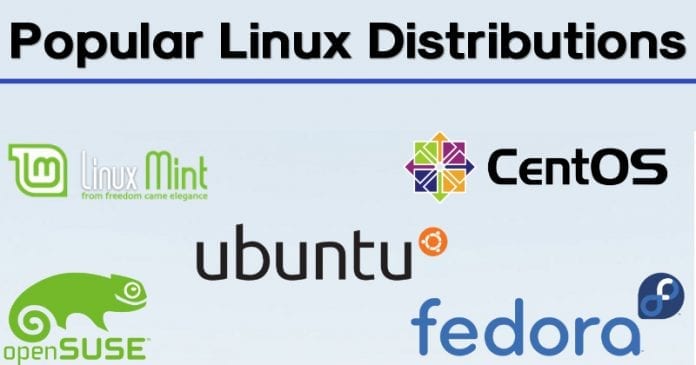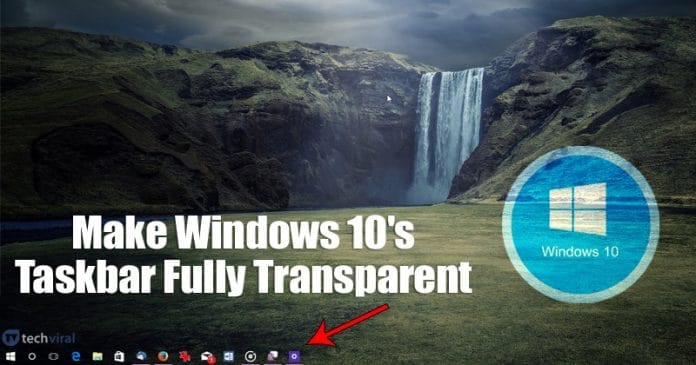
Bár a Windows 10 természeténél fogva nem nyílt forráskódú, de nagymértékben testreszabható. Ha a Windows 10-ről beszélünk, a Microsoft sok vizuális változtatást vezetett be az operációs rendszerben. A Windows 10 teljesen más felülettel rendelkezik, és a Microsoft számos testreszabási lehetőséget kínál a felhasználóknak.
Alapértelmezés szerint módosíthatja a tálca színeit, beállíthat egyéni ikonokat, módosíthatja a témákat stb. Ha Ön haladó felhasználó, szerkesztheti a rendszerleíró fájlokat, hogy több vizuális változtatást hajtson végre. Ha egy ideig Windows 10 rendszert használ, akkor tudhatja, hogy a Windows 10 személyre szabási beállításai között szerepel egy lehetőség a Tálca átláthatóvá tételére.
De tudja-e, hogy a rendszerleíró adatbázis szerkesztésével még magasabb szintű átláthatóságot biztosíthat a tálcának? Felejtsd el a rendszerleíró adatbázis szerkesztését; szoftverrel módosíthatja a tálca átlátszóságát.
Hogyan lehet a Windows 10 tálcáját teljesen átlátszóvá tenni
Ezért ebben a cikkben úgy döntöttünk, hogy megosztunk egy munkamódszert a tálca átláthatóságának növelésére a Classic Shell szoftver használatával.
A tálca átlátszóságának megváltoztatásához egy Classic Shell néven ismert segédprogramot kell használnunk. Ez egy ingyenes eszköz, amely több száz hasznos testreszabási lehetőséget kínál a felhasználóknak. Kövesse az alábbi egyszerű lépéseket a Windows 10 tálca átláthatóságának növeléséhez 2020-ban.
1. lépés. Először is töltse le és telepítse Klasszikus Shell Windows 10 rendszerű számítógépén.
2. lépés: A telepítés után nyissa meg az eszközt. Az alábbihoz hasonló felületet fog látni.
3. lépés: Ki kell választania a start menü stílusát. Válaszd ki a neked tetszőt.
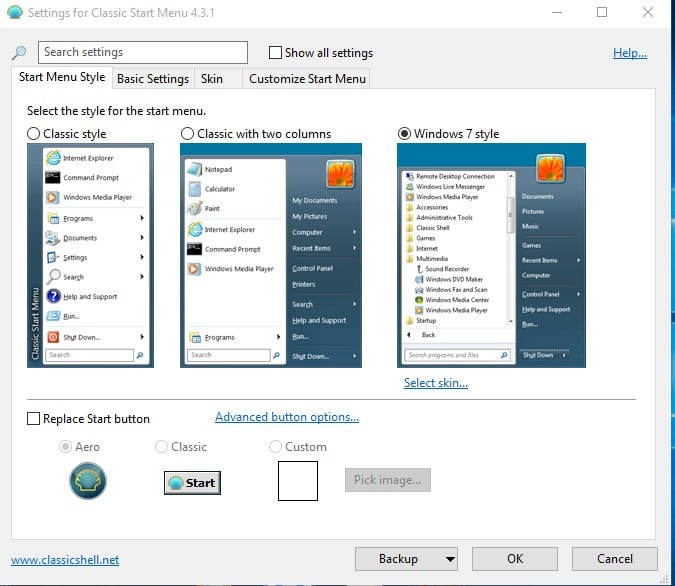
4. lépés. Ezután engedélyeznie kell az „Összes beállítás megjelenítése” opciót.
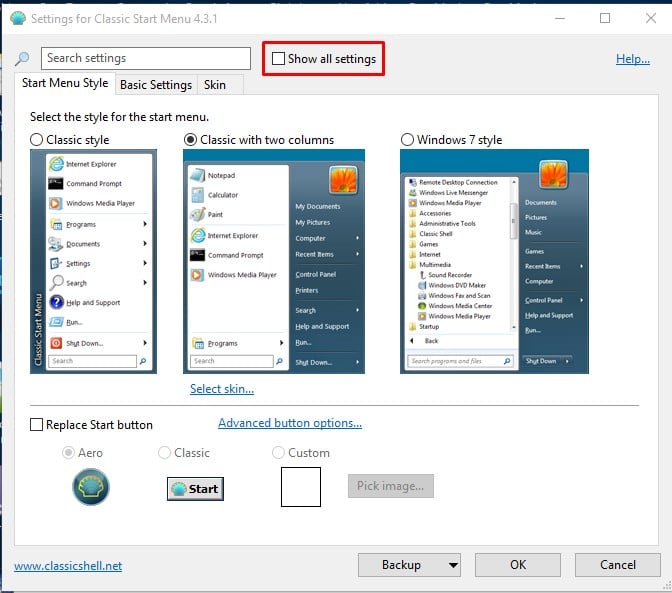
5. lépés. Most ki kell választania a „Tálca” opciót.
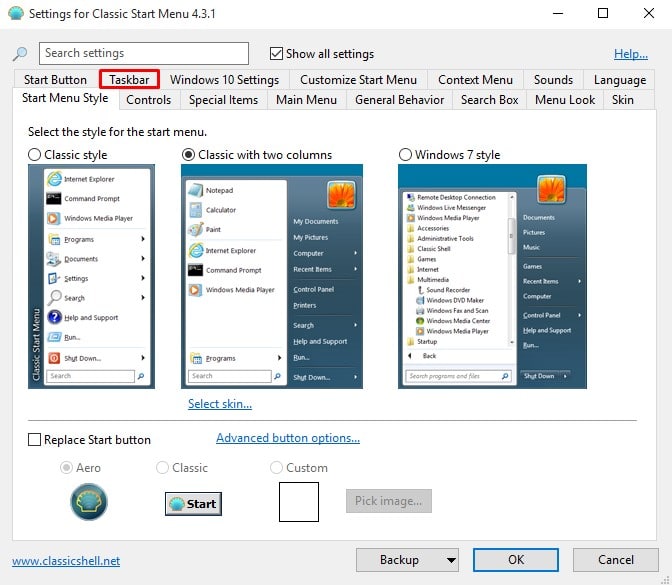
6. lépés: A Tálca beállításainál engedélyezze a “Tálca testreszabása” lehetőséget.
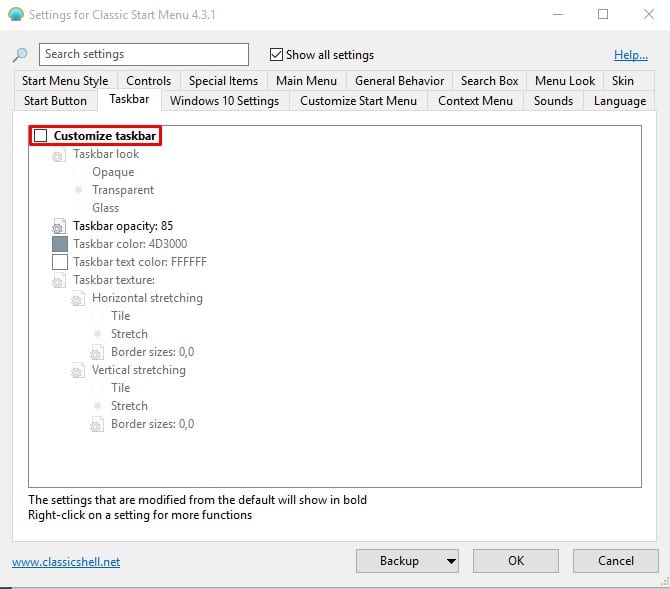
7. lépés: Most válassza az „Átlátszó” lehetőséget, és állítsa a tálca átlátszatlanságát „0”-ra.
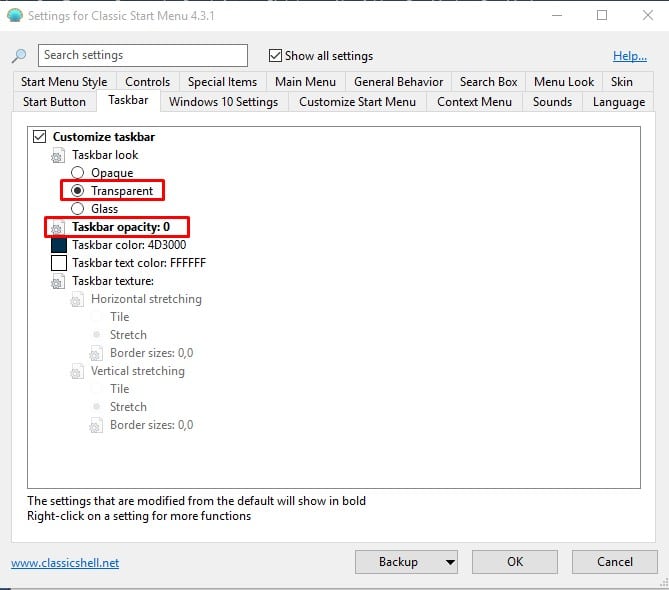
8. lépés. Végül kattintson az „OK” gombra a módosítások alkalmazásához
Ez az! Kész vagy! Így teheti teljesen átláthatóvá a Windows 10 tálcáját a Classic Shell használatával.

Tehát ez a cikk arról szól, hogyan lehet növelni a tálca átláthatóságát a Windows 10 rendszerben. Ha bármilyen más kétségei vannak ezzel kapcsolatban, tudassa velünk az alábbi megjegyzésmezőben. Remélem, ez a cikk segített Önnek! Oszd meg barátaiddal is.